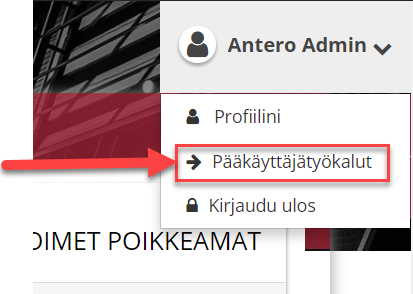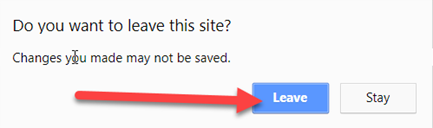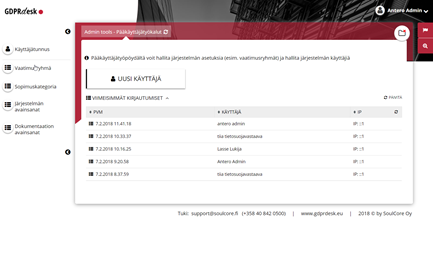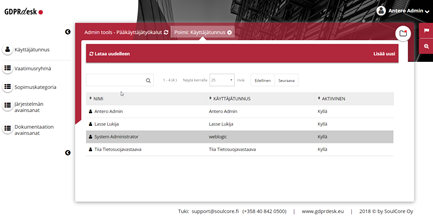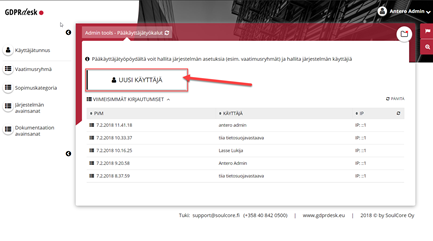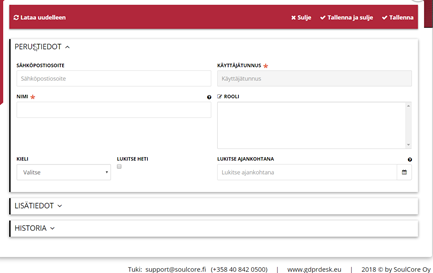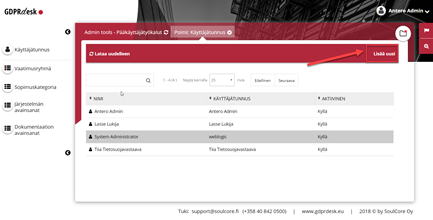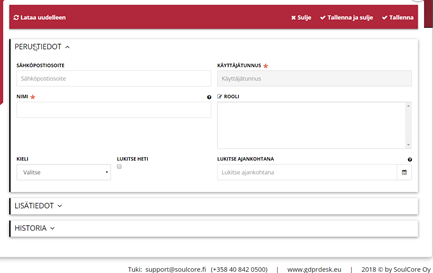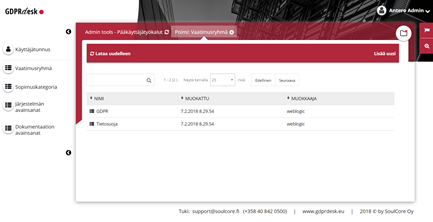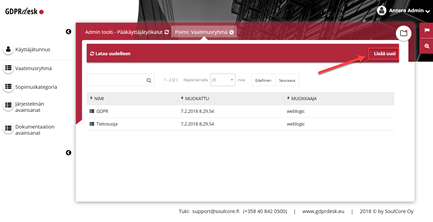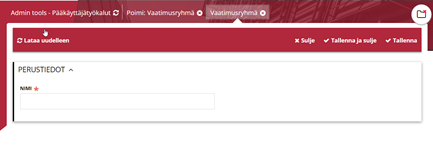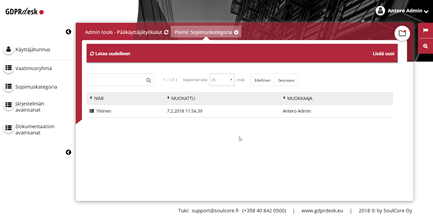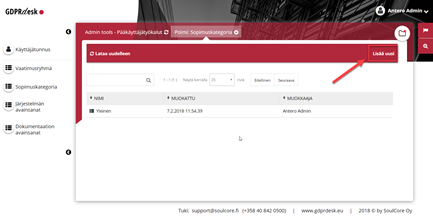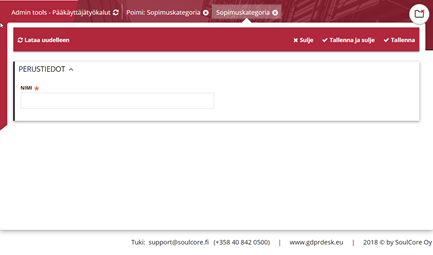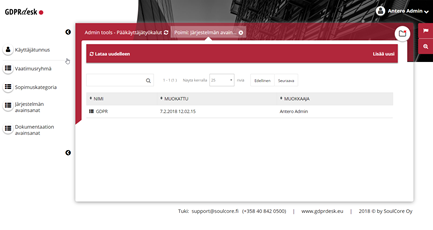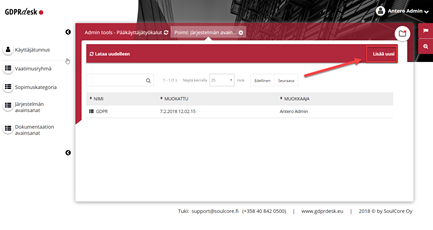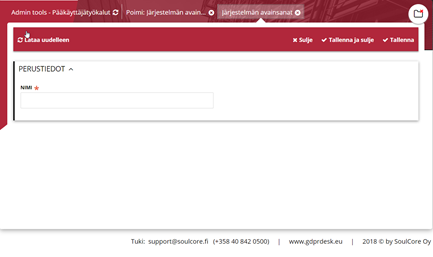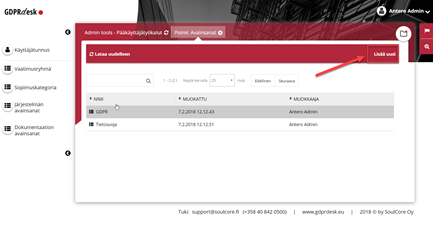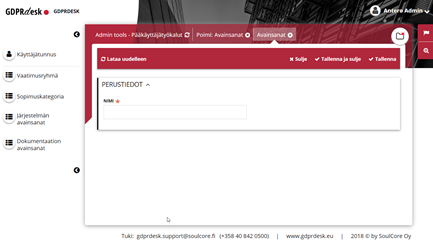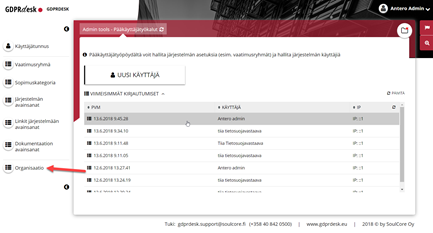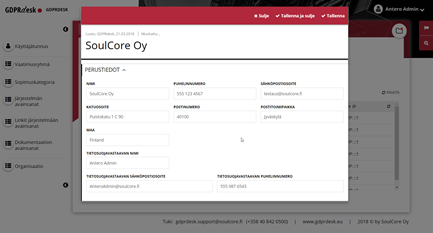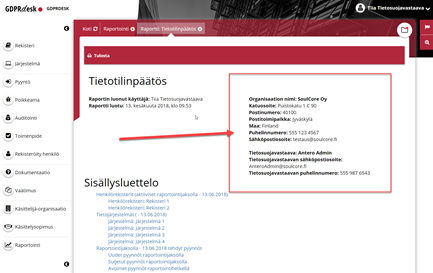- /
- /
- /
Pääkäyttäjätyökalut – yleiskuva
Pääkäyttäjä roolissa olevilla käyttäjillä sovelluksen yläreunan käyttäjävalikossa vaihtoehto: Pääkäyttäjätyökalut.
Valitsemalla Pääkäyttäjätyökalut-vaihtoehdon avautuu dialogi-ikkuna. Valitse ikkunasta Leave (Poistu)-valinta. Tämän valinnan jälkeen työpöytä vaihtuu.
Pääkäyttäjätyökalut työpöytä
Käyttäjien hallinta
Poimi Käyttäjätunnus-näkymä
”Poimi Käyttäjätunnus”-näkymässä listataan sovelluksessa olevat käyttäjät.
Uuden käyttäjän luominen etusivulta
Pääkäyttäjä voi luoda sovellukseen uusia käyttäjiä suoraan työpöydältä painamalla ”Uusi käyttäjä”-painiketta.
Uuden tunnuksen luomista varten tulee antaa pakolliset tiedot, jotka on merkitty punaisella tähdellä. Käyttäjätunnus-luodaan automaattisesti sähköpostiosoite-kentästä.
Uuden käyttäjän luominen ”Poimi käyttäjätunnus”-näkymästä
Uuden käyttäjän luomisen voi tehdä myös ”Poimi käyttäjätunnus”-näkymästä painamalla ”Lisää uusi”-painiketta.
Uuden tunnuksen luomista varten tulee antaa pakolliset tiedot, jotka on merkitty punaisella tähdellä. Käyttäjätunnus-luodaan automaattisesti sähköpostiosoite-kentästä.
Vaatimusryhmien hallinta
Poimi Vaatimusryhmä-näkymä
”Poimi Vaatimusryhmä”-näkymässä listataan sovelluksessa olevat vaatimusryhmät. Näkymässä esitetään seuraavat tiedot:
- Nimi
- Muokattu: viimeisin muokkausaika
- Muokkaaja: viimeisin muokkaaja
Uuden Vaatimusryhmän luominen
Uuden vaatimusryhmän luominen ”Poimi Vaatimusryhmä”-näkymästä tapahtuu painamalla ”Lisää uusi”-painiketta.
Anna vaatimusryhmälle nimi ja painan Tallenna-painiketta.
Sopimuskategorioiden hallinta
Poimi sopimuskategoria-näkymä
”Poimi sopimuskategoria”-näkymässä listataan sovelluksessa olevat sopimuskategoriat. Näkymässä esitetään seuraavat tiedot:
- Nimi
- Muokattu: viimeisin muokkausaika
- Muokkaaja: viimeisin muokkaaja
Uuden Sopimuskategorian luominen
Uuden sopimuskategorian luominen ”Poimi sopimuskategoria”-näkymästä tapahtuu painamalla ”Lisää uusi”-painiketta
Anna sopimuskategorialle nimi ja painan Tallenna-painiketta.
Järjestelmän avainsanojen hallinta
Poimi ”Järjestelmän avainsanat”-näkymä
”Poimi Järjestelmän avainsanat”-näkymässä listataan sovelluksessa olevat Järjestelmän avainsanat. Näkymässä esitetään seuraavat tiedot:
- Nimi
- Muokattu: viimeisin muokkausaika
- Muokkaaja: viimeisin muokkaaja
Uuden ”Järjestelmän avainsanan” luominen
Uuden Järjestelmän avainsanan luominen ”Poimi Järjestelmän avainsanat”-näkymästä tapahtuu painamalla ”Lisää uusi”-painiketta.
Anna Järjestelmän avainsanalle nimi ja painan Tallenna-painiketta.
Dokumentaation avainsanojen hallinta
Poimi ”Dokumentaation avainsanat”-näkymä
”Poimi Dokumentaation avainsanat”-näkymässä listataan sovelluksessa olevat Dokumentaation avainsanat. Näkymässä esitetään seuraavat tiedot:
- Nimi
- Muokattu: viimeisin muokkausaika
- Muokkaaja: viimeisin muokkaaja
Uuden ”Dokumentaation avainsanan” luominen
Uuden Dokumentaation avainsanan luominen ”Poimi Dokumentaation avainsanat”-näkymästä tapahtuu painamalla ”Lisää uusi”-painiketta.
Anna Dokumentaation avainsanalle nimi ja painan Tallenna-painiketta.
Organisaation yhteystietojen ylläpito
Organisaation tietojen hallinta tapahtuu vasemman reunan navigaatiosta Organisaatio-vaihtoehtoa painamalla.
Avautuu uusi dialogi-ikkuna jonne voidaan syöttää organisaation tietoja.
Syötetyt organisaation tiedot näkyvät seuraavissa paikoissa:
- Tietotilinpäätös-raportilla
- Pyyntö-raportilla
- Poikkeama-raportilla
Esimerkkinä tietotilinpäätös-raportti:
Anna palautetta!
Oliko ohjeessamme virhe?
Tuliko ajatus miten voisimme tuotettamme entistä paremmaksi?
Risut ja ruusut ovat meille kultaakin arvokkaampia!
gdprdesk.support@soulcore.fi